【Excel】意外と知られていない技!ステータスバーの数値、コピーできるんです。
皆さま、こんにちは!立川商工会議所パソコン教室です。
ブログをご覧いただきありがとうございます。
Excelでセル範囲を選択したとき、 画面下部のステータスバーに「合計」「平均」「個数」などの数値が表示されるのをご存じの方は多いと思います。
でも実はこの数値、クリックするだけでコピーできるってご存じでしたか?
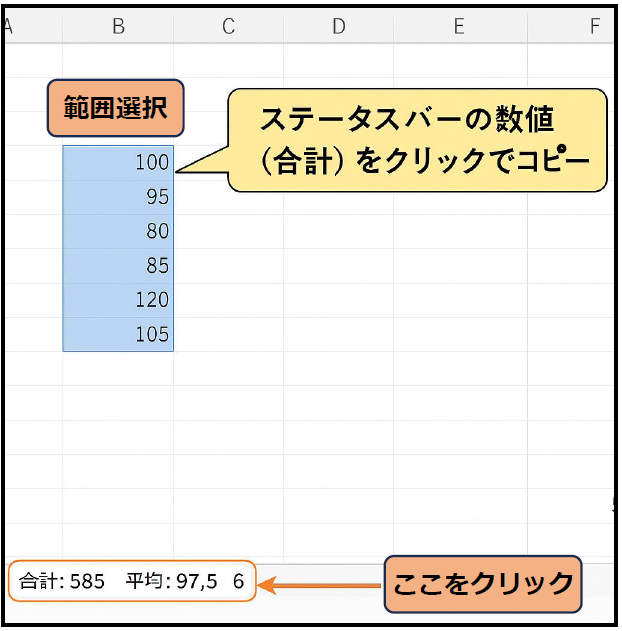
たとえば、「この合計値だけすぐ貼り付けたい…」という場面でも、
関数やコピペの手間なく、ステータスバーの数値をクリック→Ctrl + Vで貼り付けで完了!
資料作成やメールへの転記など、ちょっとした作業が驚くほどスムーズになります。
さらに、ステータスバーを右クリックすると、
表示する情報(最小値・最大値・数値の個数など)を自由にカスタマイズすることも可能。
必要な情報だけを常に表示しておけるので、作業効率もぐっとアップします。
地味だけど超便利!明日からすぐ使える小技、ぜひお試しください。

JR立川駅北口徒歩6分。Word・Excelなど基本から実務まで学べる!簿記・日商PC・MOSと資格取得対策もできるパソコン教室!
お電話でもご予約承っています ⇒ ☎042-506-1202 へお気軽にお問い合わせください
ブログをご覧いただきありがとうございます。
Excelでセル範囲を選択したとき、 画面下部のステータスバーに「合計」「平均」「個数」などの数値が表示されるのをご存じの方は多いと思います。
でも実はこの数値、クリックするだけでコピーできるってご存じでしたか?
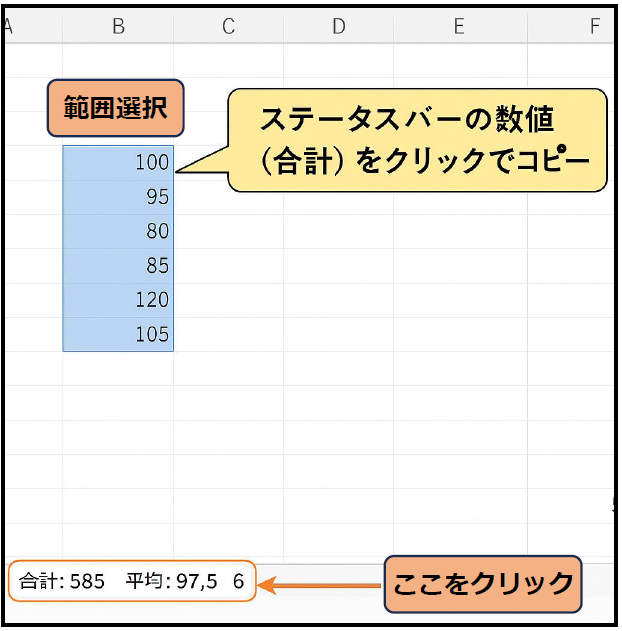
たとえば、「この合計値だけすぐ貼り付けたい…」という場面でも、
関数やコピペの手間なく、ステータスバーの数値をクリック→Ctrl + Vで貼り付けで完了!
資料作成やメールへの転記など、ちょっとした作業が驚くほどスムーズになります。
さらに、ステータスバーを右クリックすると、
表示する情報(最小値・最大値・数値の個数など)を自由にカスタマイズすることも可能。
必要な情報だけを常に表示しておけるので、作業効率もぐっとアップします。
地味だけど超便利!明日からすぐ使える小技、ぜひお試しください。
★☆★☆★☆★☆★☆★☆ お知らせ ★☆★☆★☆★☆★☆★☆

JR立川駅北口徒歩6分。Word・Excelなど基本から実務まで学べる!簿記・日商PC・MOSと資格取得対策もできるパソコン教室!
お電話でもご予約承っています ⇒ ☎042-506-1202 へお気軽にお問い合わせください








